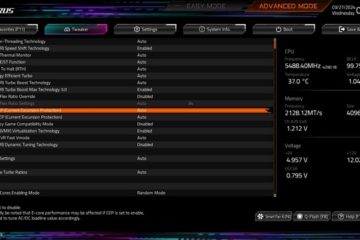ROG Strix Z590-E Gaming WIFI 主機板 / 加量也加價,料堆好堆滿的主流系列頂板
這次 Z590 系列主機板的推出,從某種程度上來說真的算早了些,但撇除時間點的問題,或許另一個部分是這次在設計上為了配合 11 代處理器更多的通道,板卡廠無非就是在主機板上各種堆料,這也造成原本萬元內的 ROG Strix 系列主機板,這次新款 ROG Strix Z590-E Gaming WIFI 及多數型號都要價破萬元,甚至比前一代的 ROG Maximus XII Hero 還貴,那撇開產品系列定位不論,這次 ROG Strix Z590-E Gaming WIFI 到底是否對得起這麼高的價格,快跟著筆者一起來一探究竟吧。
規格:
尺寸:ATX
處理器:11 代、10 代 Intel Core / Pentium Gold / Celeron
腳位:Socket 1200
晶片組:Intel Z590
記憶體:4 x DIMM / Max 128GB
擴充槽(CPU):2 個 PCIe 4.0 x16 (x16, x8/x8, x8/x4)
擴充槽(PCH):1 個 PCIe 3.0 x16 (x4 mode)
儲存埠(CPU):M.2_1、M.2_2 M key 插槽 (PCIE 4.0 x4)
儲存埠(PCH):M.2_3 M key 插槽 (PCIE 3.0 x4) / M.2_4 M key 插槽 (PCIE 3.0 x4 和 SATA 模式) / 6 x SATA 6Gb/s
USB 埠(後 I/O):1 個 USB 3.2 Gen2x2 Type-A / 2 個 USB 3.2 Gen2 Type-A / 2 個 USB 3.2 Gen2 Type-C / 1 個 USB 3.2 Gen2 Type-A / 4 個 USB 3.2 Gen1 / 2 個 USB 2.0
USB 埠(板載):1 個 USB 3.2 Gen2x2 Type-E / 2 個 USB 3.2 Gen1 / 4 個 USB 2.0 / 1 個 Thunderbolt 4
網路:2 x Intel I225-V 2.5Gb 乙太網路 / Wi-Fi 6E AX210 (BT v5.1)
音訊:SupremeFX ALC4080 CODEC
影像輸出:DisplayPort 1.4 / HDMI 2.0
 為 11 代處理器而生,更多的 M.2 插槽、 Type-C 擴充埠、網路插槽
為 11 代處理器而生,更多的 M.2 插槽、 Type-C 擴充埠、網路插槽
這波 Z590 更新,華碩在主流 ROG Strix 系列中最高階的 ROG Strix Z590-E Gaming WIFI 主機板設計上,確實難免讓人匪夷所思,這次的新晶片組更新,除了 11 代處理器增加了 PCIe 4.0 通道支援之外,另外至 PCH 的通道也加大至 DIM 3.0 x8,更大、更多的通道數意味著可以給到更多的連接埠或功能,但在主流平台就幾乎給好給滿,真的是玩家所需嗎?
這張 ROG Strix Z590-E Gaming WIFI 主機板相較於前一代,除了 PCIe 4.0 正式支援之外,USB 連接埠的部分也是更新後給到了 2 個 USB 3.2 Gen2x2 的連接埠,另外網路部份給到 2 組 2.5Gb 乙太網路,M.2 插槽甚至一口氣給到 4 個,當然如果這次升級加量不加價,相信對於主流玩家來說何樂而不為,但這次價格直接與上一代 M12H 相差無幾,就會讓原本選擇主流 ROG Strix 系列玩家,開始思考是不是真的需要使用到這些功能。

→ ROG Strix Z590-E Gaming WIFI 外包裝一覽。
首先看到外觀部分,這次新的外觀設計基於前面幾款 ROG Strix 系列設計作微調,並且隨著《電馭叛客2077》、《看門狗:自由軍團》等大作盛行,外觀上也用了許多 glitch 風格的設計,像是在 I/O 蓋上的 ROG Logo等,另外像是 PCH 散熱片上的電馭粉拉線點綴,又或是 ROG 字樣布標、電競圖騰的壓印,則是延續之前的系列設計,筆者覺得這些是在外觀上有加分效果,應該下一代也都還看的到類似的設計。

→ ROG Strix Z590-E Gaming WIFI 正面外觀可以看到全新的設計,且金屬盔甲幾乎要接近全覆蓋的程度了。

→後 I/O 上蓋換上了 glitch 風格的 ROG Logo。

→中間 M.2 散熱片上則有著代 ARGB 燈效的 Strix 字樣,設計一樣是 glitch 風格的造型。

→ PCH 散熱片部分,電競圖騰改為立體壓印,下方則有 glitch 風格的 ROG Logo。
主板背面可以看到 PCB 上塗裝用了一個點陣化的 ROG Logo,這部分應該就是從之前 G14 筆電挪用過來的設計,原本筆者以為就只有 PCB 背面有點陣化的印刷,但後來發現其實在記憶體插槽左邊,PCB 上也藏有 2 處這個風格的圖案印刷,分別是類似外星人的圖案及 GAME ON 字樣,應該可以算是給玩家的一點小驚喜。

→ ROG Strix Z590-E Gaming WIFI 背面一覽,可以發現 ROG Logo 印刷用上的是點陣的造型設計。
主機板上半部可以看到的是中間為 1200 腳位的 CPU 插槽,這次 Z590 可以相容 10 代與 11 代的處理器。往旁邊看插槽周圍則是巨大的 VRM 散熱器,與前代不同的是這次回歸 L 型設計,就沒特邊針對下方 CPU SoC 供電區域做散熱片,另外還有一點不同的是這次後 I/O 遮罩直接是 VRM 散熱器的延伸,因此大大的增加散熱器的面積。當然 40mm MOS 冷卻風扇這次也沒有少,一樣附在配件包中,玩家裝機前記得要安裝,可以讓 VRM 散熱片發揮更好的散熱效果。

→ CPU 插槽為 1200 腳位,VRM 散熱部分從上方延伸到側邊,後 I/O 上蓋這次直接與散熱片結合,整體為金屬,而非以往的塑料遮罩。

→ VRM 散熱器上方可安裝 40mm 小風扇,幫助散熱片周圍有更好的空氣流動。

→ 8-pin + 4-pin 供電插槽中,8-pin 插槽採用 ProCool 金屬盔甲設計,而一旁則是 VRM 散熱風扇專用的 4-pin 風扇針腳。
雖然上面提到這次刪減了 CPU SoC 供電區域的散熱片,但整個主板下半部可以說是幾乎蓋滿了散熱片,這次 M.2 插槽提升到了 4 個,因此可以看到 PCIe x16 插槽之間都有 M.2 的散熱片,而最下方因為是兩條 M.2 一左一右並排,因此就可以看到以往只會在 ROG 高階款式上的超長 M.2 散熱片。PCIe 插槽部分這次主板上僅有 3 條 PCIe x16 插槽,上面兩條具備金屬裝甲的插槽,使用 CPU 提供的 PCIe 4.0 通道,兩條通道皆為 PCIe 4.0 x16,但由於共享通道的關係,兩條通道同時插卡時僅能以 x8、x8 模式運行,下面第三條的 PCIe x16,使用 PCH 提供的 PCIe 3.0 x4 通道。

→上 2 個 PCIe 4.0 x16 具備金屬裝甲,下面 PCIe x16 頻寬僅有 3.0 x4。
M.2 插槽這次給到了 4 組,第一條 PCIe x16 通上下兩側的兩個插槽(M.2_1、M.2_2),使用 CPU 提供的 PCIe 4.0 x4 通道,不過要使用 11 代處理器才有,如果使用的是 10 代處理器,上方的 M.2_1 插槽就不能使用,而下方的 M.2_2 插槽僅提供 PCIe 3.0 x4 通道。而最下面兩個插槽(M.2_3、M.2_4),皆使用 PCH 給的通道,M.2_3 僅支援 PCIe 3.0 x4,而 M.2_4 則支援 PCIe 3.0 x4 及 SATA,SATA 模式會與 SATA6G_2 插槽共用通道。而值得注意的是,這次在 M.2 插槽上有做了些新設計,在 M.2_1 插槽可以看到靠 PCB 一側多了一個散熱片,對於在使用雙面顆粒的大容量 M.2 SSD,可以給到更全面的散熱支援,另外 M.2_2、M.2_3 及 M.2_4 插槽接用上了快拆的設計,安裝時就不用鎖那顆超級迷你的 M.2 螺絲。

→ M.2_2 在第二條 PCIe x16 上方,而 M.2_3、M.2_4 則是在下方一左一右並排。

→由上至下為第一條至第四條 M.2 介面支援及通道市直連 CPU 還是連 PCH。

→這次 M.2安裝方式有做了快拆設計,對於沒有磁吸式小螺絲起子的玩家來說就非常的方便安裝。
後 I/O 的部分可以看到有預裝的後擋板,這次在擴充布方面給得十分齊全,甚至有些方面可能有點太多。首先 USB 連接埠的部分,後 I/O 給到 1 個 USB 3.2 Gen2x2 Type-A、2 個 USB 3.2 Gen2 Type-A、2 個 USB 3.2 Gen2 Type-C、1 個 USB 3.2 Gen2 Type-A、4 個 USB 3.2 Gen1 及 2 個 USB 2.0,共 8 個 USB
Type-A 連接埠及 2 個 Type-C 連接埠。而 PCB 上另有提供 1 個 USB 3.2 Gen2x2 Type-E、2 個 USB 3.2 Gen1、4 個 USB 2.0 及 1 個 Thunderbolt 4,其中 USB 3.2 Gen2x2 Type-E 目前幾乎沒有機殼支援,因此玩家安裝在現有支援前置 Type-C 的機箱,可能會因為機箱線材出現降速的可能,另外 Thunderbolt 4 部分需要額外購買擴充卡才能使用。接著網路部分可以看到,這次給到了 2 個 RJ45 網路接口,兩個接口都是 Intel I225-V 2.5Gb 乙太網路,這部分筆者個人覺得在主流級距沒有很必要,畢竟還有 Intel Wi-Fi 6E 無線網路,這部分各位玩家就看自己有沒有這個需求了。

→主機板上前方有一個 USB 3.2 Gen2x2 Type-E 接口。

→無線網路部分使用的是 Intel Wi-Fi 6E AX210NGW 無線網卡。
配件部分這次也有更新,其中天線部分終於換成了一體式,不再是天線與底座分離,還需要組裝的形式,新的天線外觀上維持自家網通產品的設計風格,而這次天線提供了三種角度做摺疊,讓玩家可以依使用情況調整。另外一個有趣的配件為顯卡支架,由於現在機箱基本上都有電源艙罩,因此大部分機殼顯卡離電源艙罩距離不會太長,這款顯卡支架可以做簡單的伸縮,下方有強力磁鐵可以直接吸附在機殼上,上端則有橡膠墊片,不會刮傷顯卡。

→新的 Wi-Fi 天線有 3 段角度可以調整,且不像舊款需要玩家將底座與天線組合。

→全新磁吸式顯卡支架,用法是將有磁鐵的一側吸在機殼電源艙倉罩上。
供電設計
這次在 ROG Strix Z590-E Gaming WIFI 上的供電設計與 ROG Maximus XIII Hero 相似,由於都是使用 Renesas Intersil ISL69269 PWM 主控晶片,因此這張主機板的 14+2 相供電設計中的 14 相,實則為 7 相倍相設計,但目前官網沒有提及是否為 Teamed 架構設計,因此可以等之後 11 代正式推出後看官網友沒有做更多的說明。

→ PWM 控制器使用 Renesas Intersil ISL69269 數位電源控制器。

→ PWM 與 Driver 整合型 Anpec APW8723A 控制晶片。
晶片組

→ BIOS SPI Flash 晶片使用 Winbond W25Q256JVEQ。
PCIe、USB、HDMI

→上方為 4 顆 Diodes PI3EQX16,為 PCIe 4.0 通道的中繼晶片,下方為 2 顆 Diodes PI3DBS,為 PCIe 4.0 通道的分拆晶片。

→ PCB 左上角有 Diodes PI3DBS,推測是做後 I/O USB 通道拆分用。

→左為 ASMedia ASM1543 USB3.2 Type-C 訊號切換晶片,右為。

→ USB 3.1 Gen 2 redriver 晶片使用 Diodes PI3EQX-1004。

→上方是創惟 GL9905 ReDriver 晶片,用來控制 USB 3.2 Gen2x2 Type-E(前置 Typr-C),下方為 ITE IT8851FN 晶片,用來實現 USB 3.2 Gen2x2 Type-E 的 CC 邏輯控制。

→TB_Header 能夠提供 Thunderbolt 4 輸出使用。

→ TDP158 晶片為 HDMI Level Shift 晶片。
網路

→ intel SLNMH 網路晶片,能提供 2.5Gb 乙太網路。
音效

→Realtek SupremeFX ALC4080 Codec 音效晶片及 Nichicon 頂級日系音效電容。
燈效

→主機板右上角有一個 3-Pin ARGB 針腳及一個 4-Pin RGB 針腳,這次兩種底座皆為白色,安裝時要特別注意不要接錯。
風扇
在進行效能測試前,先來看一下 ROG 系列主機板的 Bios,在介面上這一代沒有更動,因此基本上熟悉的玩家要上手就十分容易。在第一次使用或 Clear CMOS 後,開機時會先跳出一個畫面,讓玩家選擇是否要解除 intel 預設的供電限制,由於這次測試直接就是超頻進行,因此按下 F3 直接解除限制,不過對於大部分的玩家來說,筆者也建議是解除供電限制,不然在使用上就比較容易出現降頻的狀況。
操作完上述步驟,就會進入 BIOS,首頁可以看到多數的基本資訊,值得注意的是,右下方的欄位中,有顯示超頻的預估值,這就是華碩自豪的 AI 超頻機制,透過數據的紀錄、分析,能夠幫玩家預測 CPU 的體質、散熱的效能,從而計算出最佳的CPU 時脈、相對應的核心電壓與負載的最佳超頻設定。
在進階模式中 Ai Tweaker 智能超頻、QFan 風扇調整等,玩家可以透過這些功能快速的調等處理器超頻、記憶體時脈、風扇性能等。

→ Ai Tweaker 頁面最上方會顯示目前設定的時脈資訊,記憶體部分這次測試開啟 X.M.P. Profile,超頻至 3200 MHz。

→在 Ai Tweaker 頁面,測試前要確認開啟 intel Adaptive Boost Technology 跟 ASUS MultiCore Enhancement。

→ Advanced 頁面,所有超頻之外的設定,都可以在這邊找到。

→ Monitor 頁面,新版的頁面已將板載監控數據分類到子資料夾,方便玩家找資料。

→如果玩家要調整風扇設定,可以在 Monitor 頁面下方找到 Q-Fan Configuration 分頁,或是直接按 F6 也能開啟簡易的 Q-Fan 風扇調整視窗。

→ Monitor\Q-Fan Configuration 分頁下方也提供了水泵的模式調整。

→ Tool 分頁,如果玩家要刷 Bios,可以使用分頁中的 ASUS EZ Flash 3 Utility。Flexkey(Reset pin) 功能也可以在此調整,改為 DirectKey 開機進 BIOS 或 用來控制 Aura 燈校開關。
Armoury Crate
華碩主機板的主要軟體在歷經多代變革之後,最終誕生了 Armoury Crate 並延續至今,在功能上集成了驅動更新系統、AURA 燈效系統,也能安裝其他 ROG 的附屬軟體,或是幫主機板之外的其他自家硬體進行韌體更新等。
不過若要說哪邊最直接吹捧一下,那絕對就是當你在灌好系統後,開機時右下角會自動彈出視窗,詢問玩家是否安裝 Armoury Crate 軟體,這時玩家只要有連上網路,系統就能夠自動完成安裝,當然後去要灌那些專屬軟體或是驅動,就不用像以前還要找光碟機或是上官網下載。

→系統灌好後第一次開機會跳出視窗,詢問玩家是否需要安裝 Armoury Crate 軟體。

→ Armoury Crate 設定頁面,提供三種軟體主題讓玩家選擇。

→在更新的子分頁,可以看到所有以連接的 ROG 產品是否需要更新韌體。

→在工具頁面中,驅動程式的分頁可以一鍵更新,除了不用自己到官網下載之外,更不用一個一個點選安裝。

→AURA 燈效設定的部分,也從獨立的軟體被整合進 Armoury Crate。
在近幾次主板更新,都可以看到華碩針對玩家的需求,想方設法要滿足玩家可以讓麥克風透過硬體或軟體得到更好的收音,先前有主機板配有硬體的配件,不過這次直接透過 Armoury Crate 上新增的 Two-Way AI Noise Cancelation,就可以讓玩家輕鬆的實現麥克風降噪,除此之外也能針對輸出挑選一個音軌進行降噪,如此一來除了玩家可以避免自己的鍵盤、滑鼠或環境噪音太大影響隊友,也不用擔心隊友語音的背景噪音會影響自己的遊戲體驗。另外由於這次是直接透過軟體來實現降噪功能,因此就不限於 USB 介面或是 3.5 mm 介面,兩者都能使用這項功能。

→AURA 燈效設定的部分,也從獨立的軟體被整合進 Armoury Crate。
AI Suite 3
AI Suite 3 為華碩主機板的監控軟體,除了基本的硬體時脈、溫度、電壓等資訊實時監控之外,還有 AI Overclocking、Fan Xpert 等自動調整功能,能夠先偵測硬體資訊,再為玩家規劃最有效的超頻模式及風扇轉速,對於不太了解硬體或是不習慣 BIOS 設定的玩家,可以說是十分的便利。
RAMCache III
RAMCache III 可以透過將部分儲存空間挪作快取使用,進而提升資料讀取速度,對玩家來說可以減少遊戲讀取時間,玩遊戲不用再一直等待漫長的過場。使用上只需選擇要加速或遊戲檔案所在的硬碟,也可以使用簡易模式程式自動分配,就可以有更快速的讀取效果。
GameFirst VI
這是一個網路優化軟體,透過軟體玩家可以自行規劃各個程式網路的使用量,而透過 Multi-Gate Teaming 技術,若有多個網路訊號來源,如:同時使用乙太網路、Wi-Fi、藍芽網路及4G LTE,玩家可以將各個應用程式分配到指定的來源,就可以最大限度地使用所有網路。在新版本中,還有針對自家的路由器進行優化,或是針對遊戲、下載,甚至上傳進行優化,能大幅度提升玩家使用體驗。
測試平台
處理器:intel Core i9-11900K @預設時脈
主機板:ASUS ROG Strix Z590-E Gaming
散熱器:ASUS ROG Ryujin II 240
記憶體:CORSAIR DOMINATOR PLATINUM RGB 8GBx2 @3200MHz
顯示卡:NVIDIA Geforce RTX 3060 Ti
系統碟:CORSAIR MP600 1TB
電源供應器:Phanteks REVOLT X 1200W
作業系統:Windows 10 Pro 20H2
首先透過 CPU-Z 可以看到這次測試採用的處理器為 8C 16T 的 intel Core i9-11900K,使用預設時脈運行,開啟 intel Adaptive Boost Technology 之後,運行時脈會落在全核 5.1 GHz。主機板為 ROG Strix Z590-E Gaming,而晶片組是代號為 Rocket Lake 的 Z590,測試搭配的記憶體時脈為 3200 MHz 雙通道兩條 8GB,另外在 CPU-Z Bench 測試中,CPU 單線程獲得 677 分、多線程則為 6432 分。
另外由於這次 Z590 搭配 11 代處理器,在部分 PCIe 插槽及 M.2 插槽上可以運行 PCIe 4.0 的頻寬,因此從 GPU-Z 上可以看到插在第一槽的顯卡運行在 PCIe x16 4.0 的頻寬,而 M.2 SSD 則是運行在 PCIe x4 4.0,玩家需要注意的是如果 ROG Strix Z590-E Gaming 搭配 10 代處理器,M.2 插在第一條或第二條,都會與前兩條 PCIe x16 插槽共用 3.0 頻寬,因此不論怎麼裝,硬體性能會受影響。
CPUmark 99 為處理器的單核心運算能力測試軟體,ROG Strix Z590-E Gaming 搭配 intel Core i9-11900K 獲得 983 分。
Cinebench 主要測試 CPU 的圖像渲染,Cinebench R20 有著複雜的場景,並加入了光線追蹤運算,測是結果 intel Core i9-11900K 單核心運算為 632 pts、多核心運算為 5834 pts。新版的 Cinebench R23 測是結果,intel Core i9-11900K 單核心運算為 1625 pts、多核心運算為 15192 pts。
Corona Benchmark 同樣透過光線追蹤渲染圖像的運算,測試 CPU 的運算速度,測試結果是以秒為單位的運算時間,時間越短代表運算速度越快,ROG Strix Z590-E Gaming 搭配 intel Core i9-11900K 測試結果 Rendering 耗時 01 分 29 秒。
V-Ray Benchmark 透過光線追蹤渲染圖像的運算,可以分別對 CPU 與 GPU 做運算速度的測試,這個測試結果是以秒為單位的運算時間,時間越短代表運算速度越快,測試結果為獲得 16899 分。新版的 V-Ray 5 Benchmark 提供 3 種新場景,其中顯卡測試能針對 NVIDIA CUDA 及 RTX 分開做性能測試,不過這次僅測試處理器部分,在測試中獲得 11219 分。
透過 AIDA64 快取與記憶體測試,採用 2 條 DDR4 記憶體 @ 3200 MHz,記憶體讀取速度為 47654 MB/s、寫入速度為 48868 MB/s、複製速度則是 50238 MB/s,而延遲為 56.2 ns。
壓縮測試在 WinRAR 測試下,速度為 37,699 KB/s;而 7-Zip 測試下,速度則是 86472 MIPS。
影音創作貴為目前顯學,因此在測試中這次特別在既有的 X264 及 X265 影音轉檔測試外,增加了達芬奇 Resolve 剪輯軟體的影音渲染實作測試。
X264 及 X265 影音轉檔測試透過模擬運行轉檔編碼測試 CPU 性能,在 X264 FHD Benchmark 測試中有平均 74.6 FPS 的表現,而 X265 FHD Benchmark 測試則是平均 54.4 FPS。
PCMark 10 主要是模擬日常使用狀況做測試,分別以 3 個大方向做測試,有 Essentials 基本電腦測試、Productivity 生產力測試及 Digital Content Creation 影像內容創作測試。ROG Strix Z590-E Gaming 搭配 intel Core i9-11900K 及 NVIDIA GeForce RTX 3060 Ti,在 PCMark 10 測試中獲得總分 9,642 分,於 Essentials 測試獲得 10,202 分、Productivity 測試獲得 9,333 分、另外 Digital Content Creation 測試獲得 11,419 分。
在 3DMark 遊戲效能模擬測試中,Fire Strike DX11 遊戲模擬測試中,物理測試獲得 28,467 分,另外 Time Spy DX12 遊戲模擬測試中,CPU 分數獲得 12,969 分。
這次更新的 ROG Strix Z590-E Gaming 主機板,說實話作為主流的頂規款式,筆者個人認為確實有些部分太過於堆規格,也導致不論在配置或是價格上,相較於以往可能就不會是主流玩家會想要優先選擇的,但換個角度思考,intel 在 11 代確實給到了更多的通道,讓主機板可以有更多的擴充,或許在這樣的設計下比較能讓玩家有升級的感覺。
擴充部份給好給滿絕對夠滿足多數主流玩家需求,在軟體上這次 ROG 系列增加了 Two-Way AI Noise Cancelation,玩家安裝後不僅能改善自己麥克風的聲音,在語音軟體中隊友的聲音也能透過這個功能做降噪處理,對於玩家來說算是一項十分方便的功能。
簡單來說,對於原本可能想要購買高階款式的玩家,但預算沒有那麼充足的話,這一代 Z590 各家的主流頂板像這次開箱的 ROG Strix Z590-E Gaming 可能就會是個合適的選擇,而對於不需要那麼多擴充的玩家,就可以往下一階的款式做挑選,基本上也都算夠用了。